目录
FTP
概念
工作原理
匿名用户
授权用户
FTP软件包
匿名用户上传下载实验步骤
环境配置
下载
上传
wget
授权用户上传下载步骤
root用户登录FTP步骤
监听
设置端口号范围
修改用户家目录
匿名用户
授权用户
FTP
概念
FTP(File Transfer Protocol)是一种文件传输协议,用来上传和下载,实现远程共享文件,和统一管理文件。FTP允许用户在两台计算机之间传输文件,其中一台计算机充当服务器,另一台计算机充当客户端。
工作原理
- 连接建立
- 客户端使用随机端口(>1024的端口,高位端口)发起连接请求,连接到运行FTP服务的服务器。连接通常使用21端口号。
- 身份验证
- 客户端需要输入用户名和密码进行身份验证,以确保只有授权用户才能访问服务器上的资源。
- 命令和响应
- 一旦连接和身份验证成功,客户端通过发送FTP命令与服务器进行通信。服务器接收这些命令并作出相应的响应。典型的命令包括列出目录、改变目录、上传和下载文件等。
- 数据传输模式(默认为被动模式)
- 主动模式(服务器主动向客户端发起连接)
- 客户端在启动时打开一个随机高位端口并告知服务器该端口号,然后服务器从其数据端口(通常是20)连接到客户端指定的端口以传输数据。
- 客户端的防火墙会拦截服务器发起的连接,所以连接模式默认为被动模式
- 被动模式(服务器等待客户端向自己发起连接)
- 服务器打开一个随机高位端口并告知客户端该端口号,然后客户端(随机端口)连接到服务器的这个端口进行数据传输。
- 主动模式(服务器主动向客户端发起连接)
- 数据传输
- 数据传输通道建立后,文件开始在客户端和服务器之间进行传输。数据可以是文件内容、目录列表等。
- 连接终止
- 文件传输完成后,客户端可以发送命令断开连接,结束会话。
匿名用户
无需经过授权可以连接到FTP服务器,匿名用户一般只能进行对服务器进行下载操作
在服务器安装过FTP服务的软件包后,可以看到本地的用户账号文件中多出了一个名为ftp的用户,该用户就是匿名用户

授权用户
连接FTP时需要登录进行身份验证,授权用户通常权限比匿名用户高,比如下载和上传
FTP软件包
服务端软件包名:vsftpd
客户端软件包名:ftp
匿名用户上传下载实验步骤
环境配置
准备两台CentOS 7 虚拟机,一台做服务器(192.168.10.101)一台做客户端(192.168.10.102)
关闭内核安全机制
![]()
关闭服务端的防火墙并安装服务端的FTP服务软件包
![]()
同时安装客户端的FTP服务软件包
![]()
先开启服务端的FTP服务
![]()
此时在客户端(102)就可以尝试连接服务器(101)
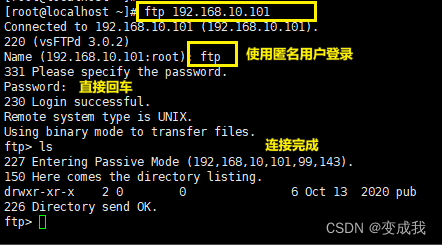
可以通过 exit、quit、bye 退出连接
![]()
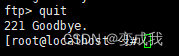

下载
当你在 /var/ftp FTP服务的根目录下创建一个文件,就可以在客户端通过 get 命令来下载该文件到连接服务器时所在目录位置下
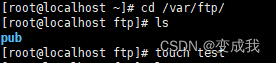
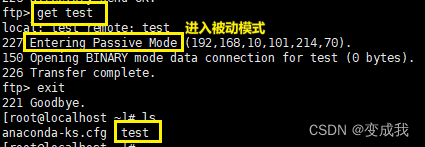
或在末尾加入路径以指定下载时指定存放位置和名称
![]()
如果此时关闭客户端的防火墙,再连接FTP服务器
![]()
关闭被动模式,就进入了主动模式,再尝试下载文件,就可以在主动模式下下载文件了
所以主动模式还是被动模式都是由客户端决定的,而不是由服务器决定的
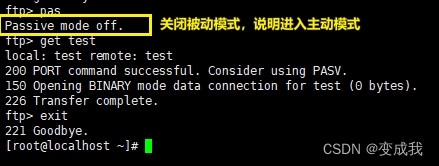
上传
默认配置下的FTP服务,匿名用户是没有上传权限的
所以我们需要修改服务端的配置文件
为了讲解方便,这里去除了配置文件内注释的行,然后再打开FTP的配置文件

- anon_umask=022:指定匿名用户创建文件和目录时的umask值,022表示文件的权限为666-022=644,目录的权限为777-022=755
- anon_upload_enable=yes:允许匿名用户上传文件到服务器
- anon_mkdir_write_enable=yes:允许匿名用户创建新目录
- anon_other_write_enable=yes:允许匿名用户对文件进行其他写操作,比如删除和重命名文件
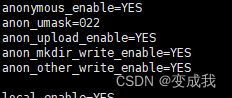
由于修改了配置文件需要重启服务
![]()
由于刚才只是修改了配置文件中的权限,但是在系统中对于文件和目录还有权限的控制
再修改系统中对于匿名用户进行操作的目录进行权限上的修改

使用put命令上传文件
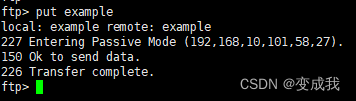
wget
通过 wget 客户端在不登录FTP的情况下直接下载FTP服务器中的文件
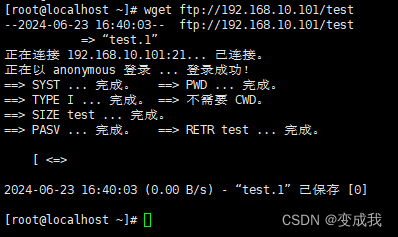
授权用户上传下载步骤
对授权用户的访问,仅限在该用户的家目录下
在服务端新建一个用户,用于在客户端进行授权用户的登录

- chroot_local_user=YES:把本地用户(local_user)锁定在其主目录下,限制其无法切换到其他目录。
- allow_writeable_chroot=YES:让本地用户在其主目录下创建和写入文件。通常情况下如果chroot_local_user设为YES,用户由于被锁定在主目录下而无法写入文件,但设置了allow_writeable_chroot=YES后,这些用户将可以在其主目录下写入和创建文件。

重启服务
![]()
如果不设置上面两个选项,授权用户就可以通过在FTP服务器中使用 cd / 到系统的根目录,而修改完后只能cd 到 自己用户的根目录
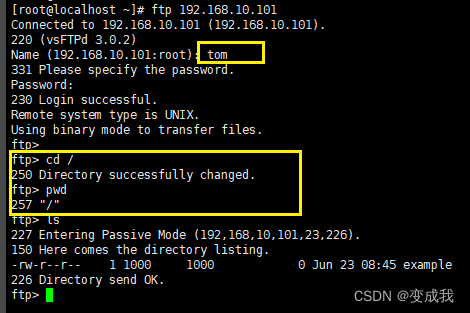
root用户登录FTP步骤
修改ftp存放禁止登录用户的文件

将root注释或删除

编辑拒绝用户连接的列表文件
![]()
将root用户也注释掉
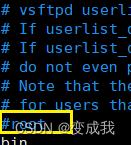
因为没有修改主配置文件,所以不用重启服务
此时就可以用root用户登录了

在vsftpd的配置文件(/etc/vsftpd/vsftpd.conf)中也可以看到用户列表启用的选项
把YES改为NO就不启用用户列表,列表文件就不会生效了
![]()
还可以添加一个选项:userlist_deny=NO,如果在启用用户列表的情况下,再添加该选项,FTP服务器只有用户列表中的用户可以访问
该选项默认为YES,也就是拒绝用户列表中的用户访问
![]()
在用户列表文件(/etc/vsftpd/user_list)内也能看到相关注释

监听
vsftpd服务默认是通过Xinetd超级服务来进行管理,当有人访问vsftpd服务时,Xinetd就唤醒该服务,没人访问就让该服务休眠
如果要修改端口,不想让Xinetd来管理vsftpd服务,就打开监听选项,并添加监听的IP地址,指定访问vsftpd服务的IP地址,指定端口,取消ipv6的监听
修改vsftpd服务的配置文件

保存并退出,重启服务

此时在客户端(102)就需要指定端口来访问FTP服务
![]()
设置端口号范围
修改配置文件,添加相关选项
仅限于被动模式下,才分配指定端口号范围内的端口

保存并退出,重启服务

修改用户家目录
匿名用户
在服务端添加选项,指定目录
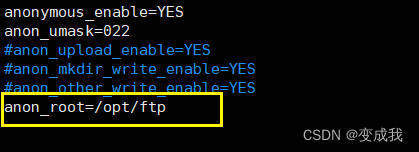
保存并退出,重启服务

在匿名用户的家目录下创建一个文件用于测试

此时登录到匿名用户也就进入了指定的家目录,创建的文件也能看到
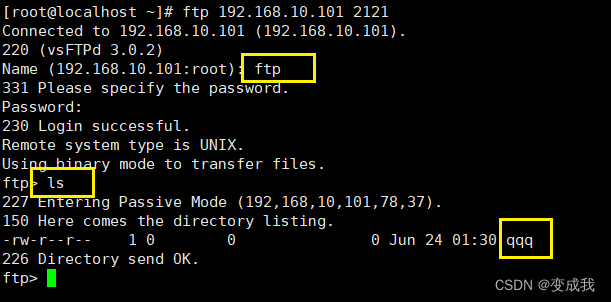
授权用户
在服务端的配置文件中添加选项
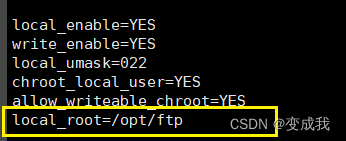
保存退出,重启服务

在客户端登录也可以看到测试的文件
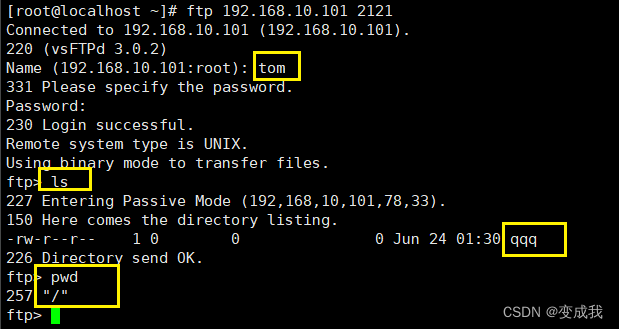
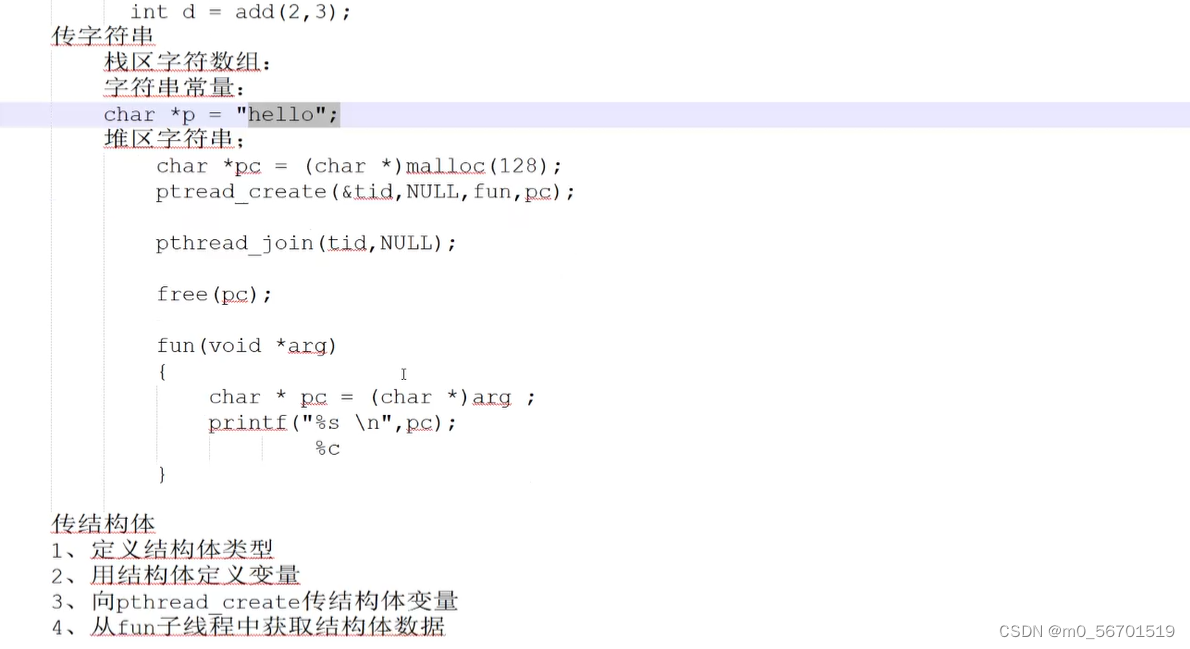
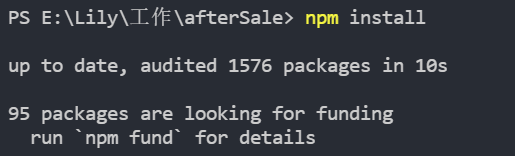



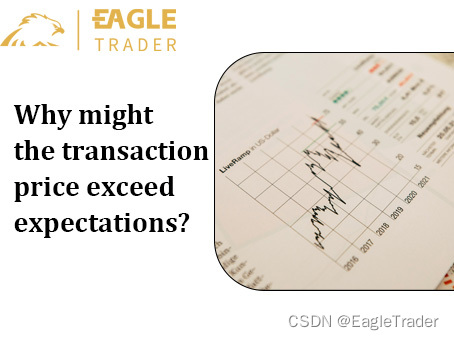
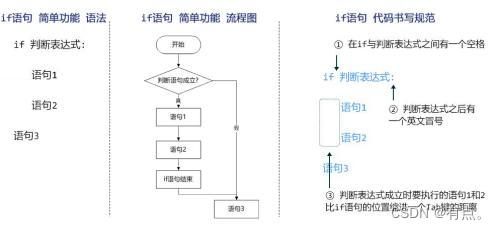

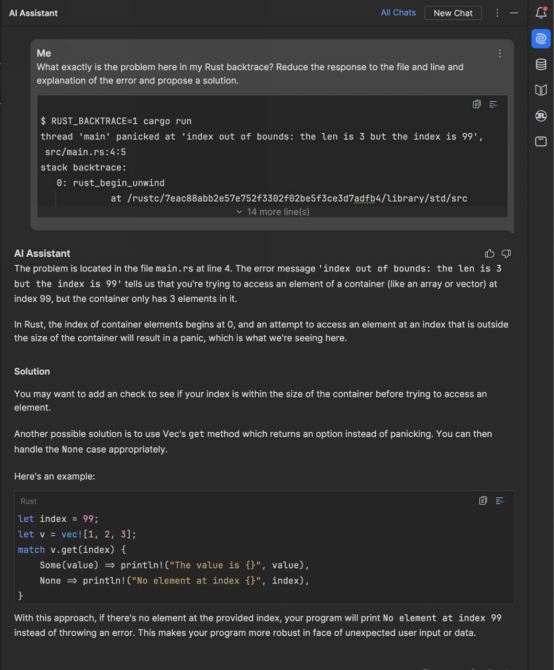




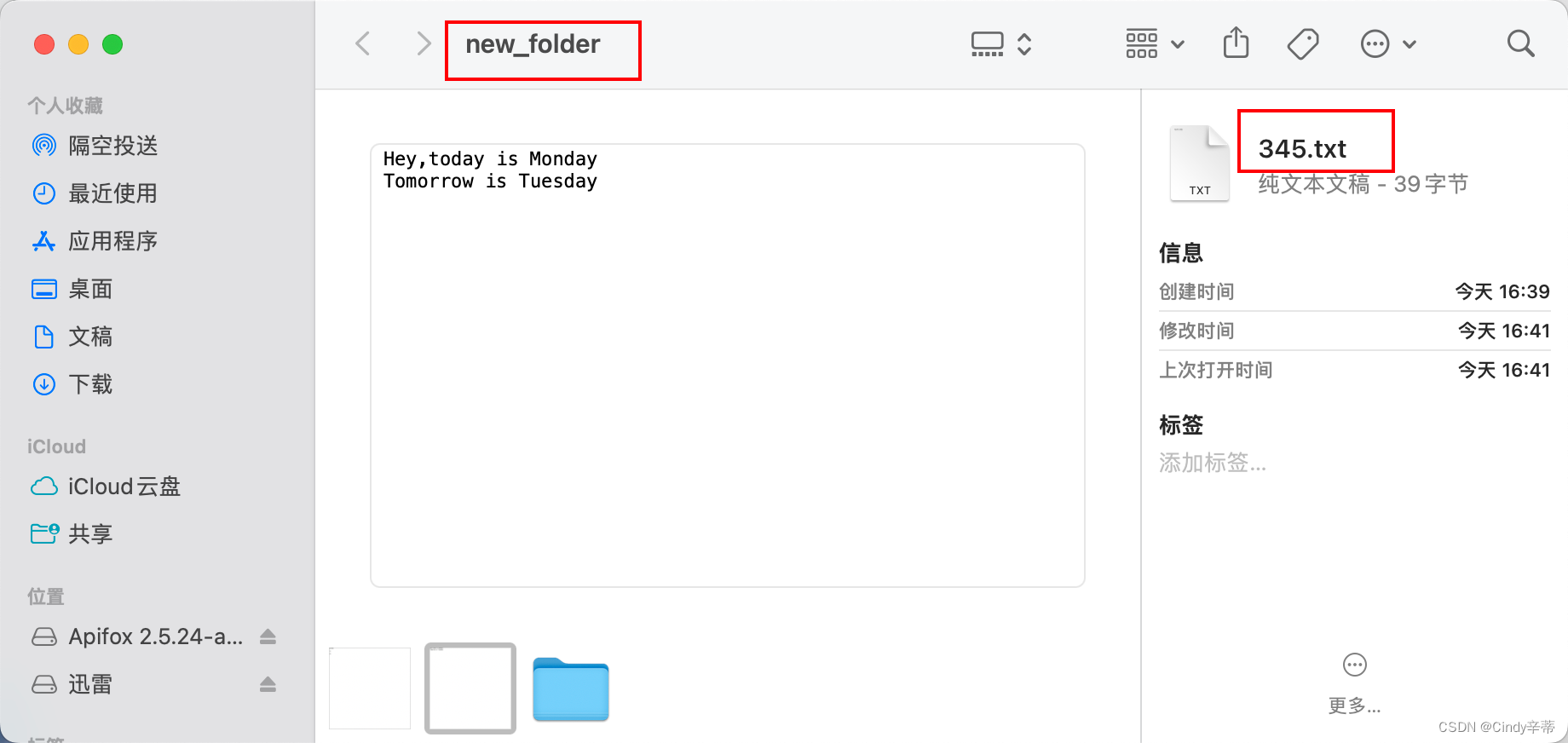
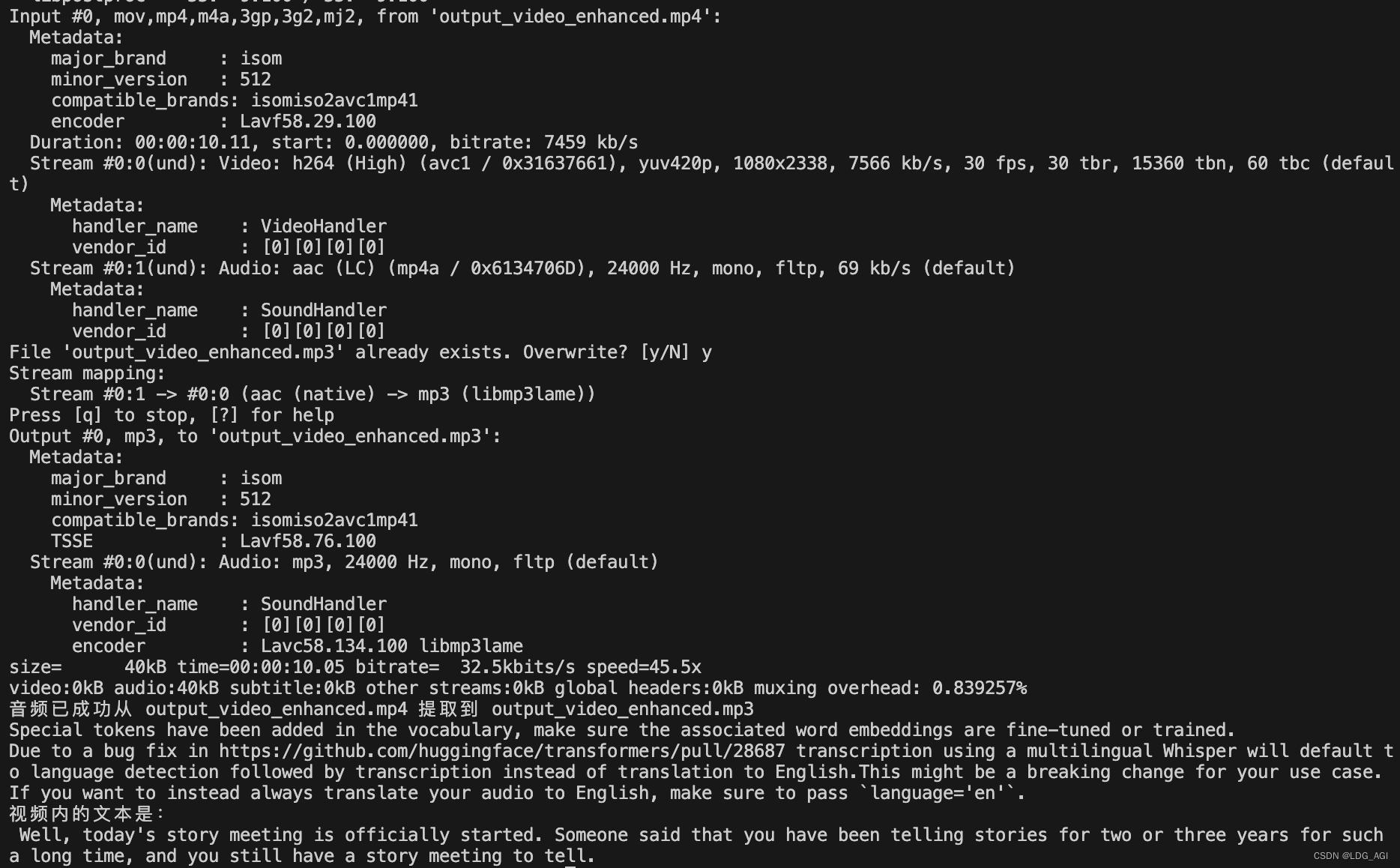
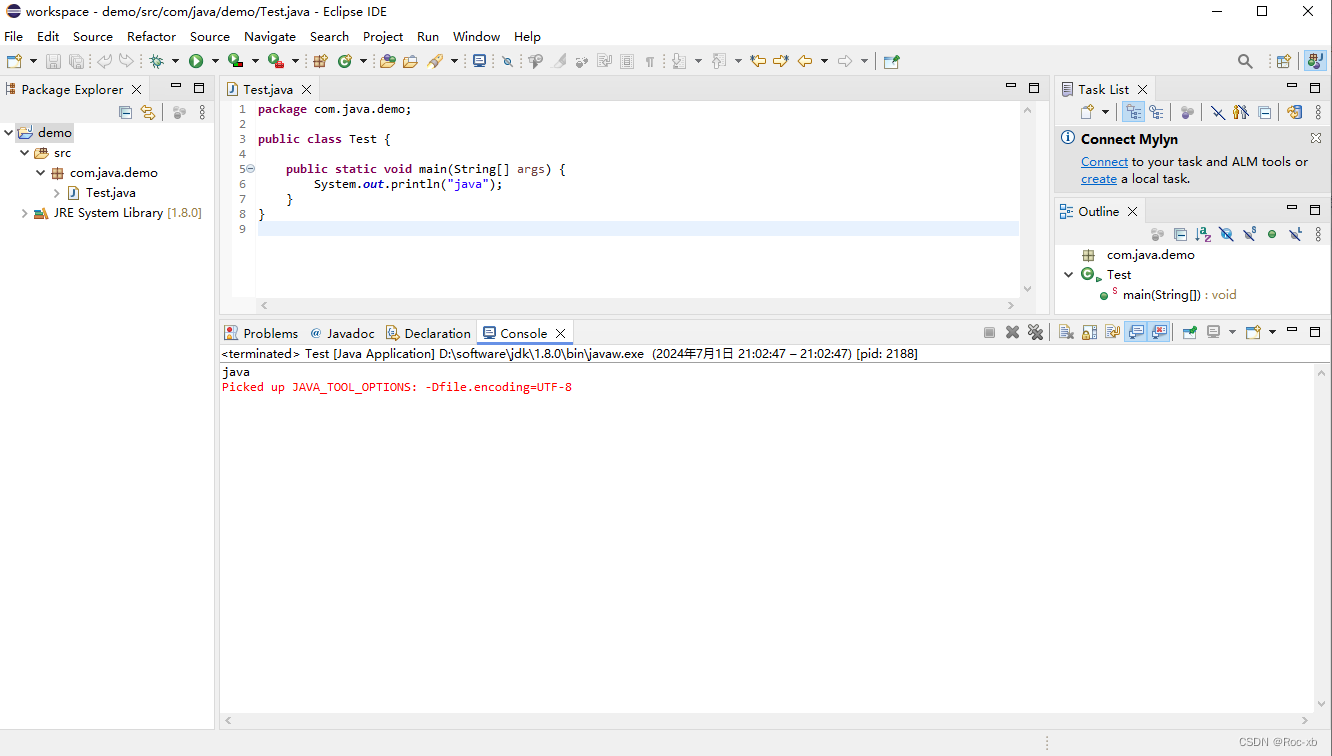

![代码随想录算法训练营第59天:动态[1]](https://img-blog.csdnimg.cn/img_convert/c87883abbab15ed764790b0b2227fc25.png)

